Das Betriebssystem Windows XP bietet dem Benutzer viele Möglichkeiten, das Erscheinungsbild zu ändern. Jeder kann es nach seinen Wünschen anpassen.
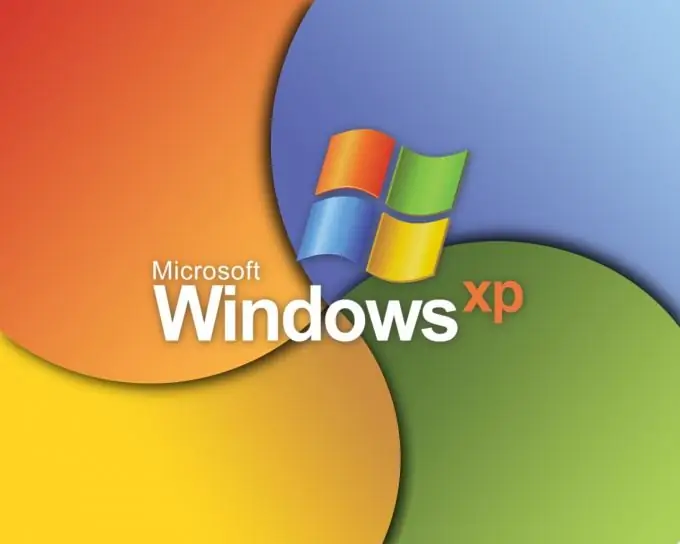
Anweisungen
Schritt 1
Ändern Sie das Aussehen von Windows XP mit Standardwerkzeugen, minimieren Sie dazu alle Fenster, klicken Sie mit der rechten Maustaste auf den Desktop und wählen Sie den Befehl "Eigenschaften". Das Fenster mit den Anzeigeeinstellungen wird geöffnet. In der ersten Registerkarte "Desktop" können Sie das Thema des Betriebssystems festlegen, es enthält die folgenden Einstellungen für das Erscheinungsbild des Systems: eine Reihe von Systemsounds, Desktop-Hintergrund, Symbole. Wählen Sie ein Thema aus der Liste aus und klicken Sie auf die Schaltfläche Übernehmen.
Schritt 2
Legen Sie das Hintergrundbild für Ihren Desktop fest, gehen Sie dazu auf die Registerkarte "Desktop". Wählen Sie ein Bild aus den bereits in diesem Menü verfügbaren aus, klicken Sie auf die Schaltfläche "Anzeigen", um herauszufinden, wie das Bild auf dem Bildschirm aussehen wird. Laden Sie Ihr eigenes Bild über die Schaltfläche Durchsuchen auf Ihren Desktop hoch. Klicken Sie darauf, wählen Sie die gewünschte Datei aus und wählen Sie den Befehl "Öffnen". Um das ausgewählte Image zu installieren, klicken Sie auf die Schaltfläche "Übernehmen".
Schritt 3
Klicken Sie auf die Registerkarte Bildschirmschoner, um das Erscheinungsbild des Systems zu ändern, wenn sich der Computer im Standby-Modus befindet. Wählen Sie die Art des Bildschirmschoners und die Startzeit aus. Für jeden Bildschirmschoner können Sie individuelle Einstellungen auswählen, klicken Sie dazu auf die entsprechende Schaltfläche. Beispielsweise gibt es einen Begrüßungsbildschirm mit schleichender Linie, der auf dem Bildschirm den von Ihnen angegebenen Text oder die aktuelle Uhrzeit anzeigen kann.
Schritt 4
Gehen Sie zur Registerkarte "Windows und Schaltflächen" und passen Sie die Windows-Benutzeroberfläche mithilfe von Fensterdesigns an. Wählen Sie den Fensterstil und das Farbschema aus und klicken Sie auf die Schaltfläche "Übernehmen". Um das Aussehen eines der Elemente zu ändern, zum Beispiel die Größe des Textes im Fenstertitel, klicken Sie auf die Schaltfläche "Erweitert", klicken Sie auf das Element, das Sie im Fensterbild ändern möchten, und legen Sie die Aussehenseinstellungen dafür fest.
Schritt 5
Laden Sie ein spezielles Programm herunter und installieren Sie es, um das Erscheinungsbild des Systems zu ändern. Gehen Sie zum Beispiel auf die Website https://softfree.at.ua/publ/6-1-0-11, laden Sie das XPLife-Programm herunter. Es enthält viele Themen und Einstellungen für die OS-Oberfläche, es ist auch möglich, alle Änderungen zurückzusetzen und zum Standard-Erscheinungsbild zurückzukehren. Diverse zusätzliche Elemente zum Anpassen der Systemoberfläche (Themen, Desktop-Hintergründe, Symbole, Anpassungsprogramme) auf der Website herunterladen






